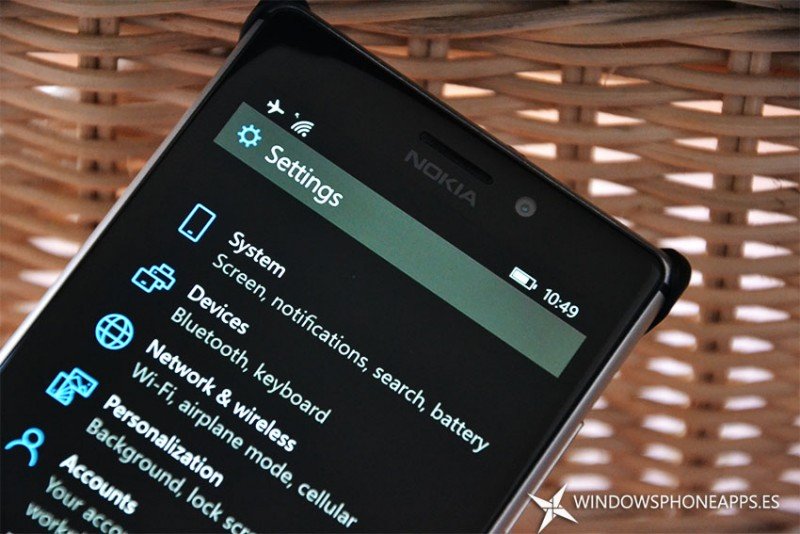Finalmente y después de un largo tiempo de espera, Microsoft ha lanzado la Technical Preview 2 de Windows 10 para móviles, aparte de las novedades que trae, la noticia está en que se ha aumentado en numero de terminales soportados beneficiando así a un mayor número de usuarios que forman parte del programa Insider de Windows 10.
Como instalar Windows 10 para móviles
La compilación que hoy recibimos corresponde a la identificada con el numero 10051, recuerda que para poder instalarla debes tener instalada la aplicación Windows Insider desde la tienda, y estar registrado en la web Insider de Windows, una vez completado esto puedes encontrar la build seleccionando el modo Insider Fast al iniciar la aplicación Windows Insider y luego descargarla en configuración > actualizar el teléfono, tras esto solo te resta tener un poco de paciencia. Tambien se recomienda hacer un Hard Reset si notas que el teléfono no responde bien tras actualizar, pero cuidado ya que eso elimina todo el contenido que tengas almacenado, recuerda hacer una copia de seguridad.
Esta nueva Build viene cargada de novedades, algunas ya filtradas anteriormente en imágenes y otras en vídeos. Gabriel Aul, Program Manager de Windows Insider y Joe Belfiore, Program Manager de la División Windows Phone, fueron los encargados de anunciar la actualización a través de sus cuentas de Twitter.
Novedades de la Technical Preview 2 de Windows 10 para móviles.
La build 12534, como ya dijimos, viene cargada de novedades con respecto a la primera ya lanzada, tanto estética como funcionalmente hablando. Te las listamos a continuación.
Spartan: Ya conocemos del nuevo navegador que viene con la ultima version de Windows. Se ha colocado las funcionalidades que hemos visto en la Build 10049 de Windows 10 para PC, entre ellos la lista y vista de lectura. Spartan no será el navegador por defecto y trabajará en conjunto con Internet Explorer 11.
Nuevas aplicaciones de Correo y Calendario: Outlook Mail y Outlook Calendario son las nuevas apps nativas para la administración de correos y calendarios. Microsoft les ha hecho un completo lavado de cara y ha añadido un interacción entre ellas para no tener que regresar al menú inicio si deseas pasar de una a otra. Outlook Mail incluye Gestos personalizados permitiendo deslizar hacia la derecha o a la izquierda si desea responder o eliminar un correo electrónico, marcar, mover o colocar como leído o no leído, Outlook Mail utiliza las capacidades que también ofrece Word para dar una experiencia enriquecida; puedes insertar formatos, tablas, imágenes y claro, texto. Outlook Mail y Outlook Calendar soporta conexiones para Office 365, Exchange, Outlook.com, Gmail, Google Calendar, Yahoo!, IMAP, POP y otras cuentas. Desde debes ingresar tus cuentas directamente en las aplicaciones, ya que la opción Email + Cuentas fueron eliminadas .
Nuevas aplicaciones de Teléfono y Mensajería: Estas aplicaciones estarán en esta compilación. La app de Mensajería se le ha cambiado la interfaz, también será posible cambiar fácilmente de una conversación textual a una de voz con tan solo un clic.
Nueva aplicación de Contactos: Otras de las aplicaciones que han sido modificadas por completo es la app de Contactos, ofreciendo la misma calidez de la anterior conectándonos con los servicios conocidos tales como Exchange, Outlook.com, Gmail, Facebook, etc. Será fácil administrar tus contactos y conectarlos entre ellos.
Nueva aplicación de mapas: la primera versión de la app de mapas ofrece funcionalidades y herramientas que necesitas para explorar el mundo. Esto incluye los mejores mapas, imágenes aéreas, búsqueda de información mejorada y soporte enriquecido para la navegación por voz desde Bing Maps y HERE maps, integrados juntos por primera vez a una aplicación Windows.
Mejorado el multitareas: Puedes probarlo presionando por unos instantes el botón atrás para ver las aplicaciones que has usado recientemente. Se ha añadido soporte para visualización horizontal cuando una app esta siendo vista horizontalmente.
Errores Conocidos.
Existen también ciertos errores conocidos en la compilación, es menester que vayas sabiendo qué te puedas encontrar y te las mencionamos después del salto.
- Podría ocurrir que la autosubida de imágenes desde el Álbum de Cámara a OneDrive podría no funcionar. Te recomendamos hagas una copia de seguridad de tus fotos si necesitas utilizar el Windows Phone Recovery Tool para regresar a Windows Phone 8.1.
- El Office Hub ya no está en esta build. No podrás abrir archivos Word, Excel, PowerPoint y OneNote. las versiones previas de estas aplicaciones estarán disponibles en las próximas semanas.
- Estamos rehaciendo la manera de como los mensajes de textos son mostrados y procesados por Cortana así que no se podrán leer vía Bluetooth.
- Después de la actualización, algunas aplicaciones que están instaladas en la SD Card podrían no ejecutarse. Solo debes reinstalarlas y se solucionará.
- Solo el 1% del tiempo, las llamadas entrantes no tendrán alertas sonoras.
- El filtro de Llamadas + Mensajes no funcionan en esta build después de actualizar.
- Para las personas que están actualizando desde la Build 9941, hay un bug la cual las configuraciones de los MMS se perderán después de la actualización. La app de mensajeria aun no tiene la habilidad de poder ingresar nuevas configuraciones. Necesitarás Windows Phone Recovery Tool para regresar a Windows Phone 8.1 y luego regresar a la 10051 para que los MMS funcionen nuevamente.
- También, para estas personas, los tiles para la Camara y Fotos podrían faltar o estar corruptas en tu menú de inicio. Desanclalas y vuelvelas a anclar.
- En algunos dispositivos, debido al bug de escala, el botón «postergar» no podría ser visible cuando la alarma suena. Para detener la alarma, solo debes abrir el Action Center y luego salir.
- En equipos con 512MB de RAM, algunas apps pueden fallar aleatoriamente debido a un error con la administración de memoria.
- El modo avión no podrá ser activado
- Conexión de datos no podrá ser deshabilitado.
- Tendrías que reanclar la app Teléfono después de la actualización.
- Insider Hub podría fallar a la hora de ejecutarse en algunos teléfonos.
Teléfonos Soportados.
Como ya se había dicho anteriormente, la lista de teléfonos es extensa añadiéndose a los ya soportados en el primer release, sin embargo, de la primera lista a esta, tenemos la retirada del Lumia ICON y el no soporte del Lumia 930. En conclusión, estos serán los dispositivos que soportarán la Technical Preview 2 de Windows 10 para móviles:
- Lumia 1020
- Lumia 1320
- Lumia 1520
- Lumia 520
- Lumia 525
- Lumia 526
- Lumia 530
- Lumia 530 Dual Sim
- Lumia 535
- Lumia 620
- Lumia 625
- Lumia 630
- Lumia 630 Dual Sim
- Lumia 635
- Lumia 636
- Lumia 638
- Lumia 720
- Lumia 730
- Lumia 730 Dual SIM
- Lumia 735
- Lumia 810
- Lumia 820
- Lumia 822
- Lumia 830
- Lumia 920
- Lumia 925
- Lumia 928
- Microsoft Lumia 430
- Microsoft Lumia 435
- Microsoft Lumia 435 Dual SIM
- Microsoft Lumia 435 Dual SIM DTV
- Microsoft Lumia 532
- Microsoft Lumia 532 Dual SIM
- Microsoft Lumia 640 Dual SIM
- Microsoft Lumia 535 Dual SIM
Si aún no sabes qué conlleva instalar una Technical Preview, te recomendamos leas casi que obligatoriamente este articulo donde explica las incidencias de hacerlo dependiendo de tu perfil de usuario. Si quieres probarlo pero aun tienes dudas, te enseñamos cómo hacer para instalarlo, para otras informaciones relacionadas, te mostramos el ABC de la TP2 de Windows 10 para móviles.
Muéstranos tu progreso de actualización, en qué teléfono y si ya lo instalaste, coméntanos tus impresiones, si tienes algún problema, no dudes en preguntar. ¡Vamos!
 OneWindows
OneWindows